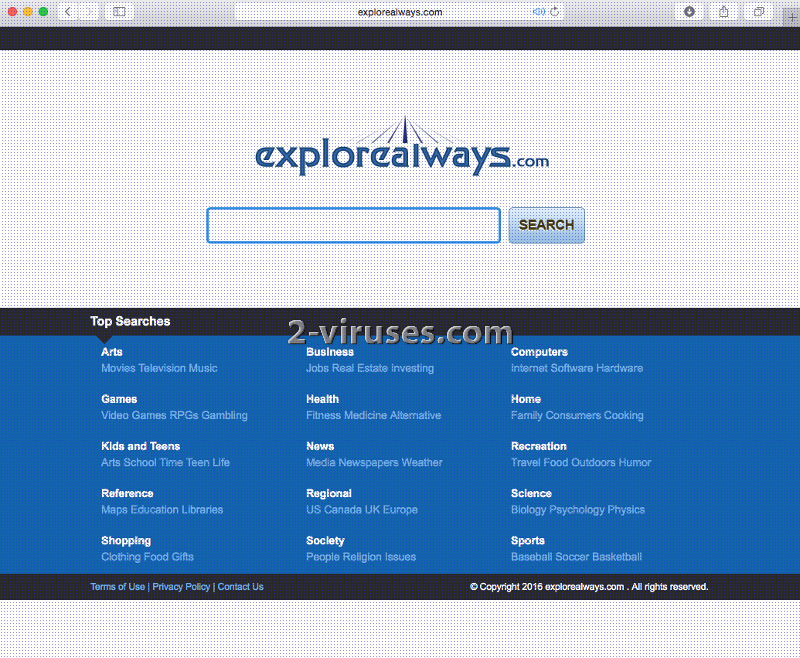Explorealways.comの信ぴょう性に関してはかなりの懸念を示さなければなりません。未だ不明なソースが、インターネットを放浪していることが知れている疑わしい検索設備の集合体を実行しています。 そのひとつであるSearchbent.comについては既に記述しています。どちらもほぼ一致的なレイアウトで、ロゴと色が異なるだけです。この2つのエンジンに共通するもうひとつの点は、どちらも検索項目に対する実際の結果は生み出さないということです。実に同じメッセージがユーザーをあざ笑うかのように、入力されたキーワードは適切なリンクに該当しないと示唆します。お分かりいただけたかもしれませんが、これは Explorealways.com ウイルスのクリエイターの言い訳でしかありません。この検索設備は情報を得るために構成されてはいないことを信じるべき理由があります。むしろユーザーのブラウザを邪魔し、優先ドメインを無理強いするよう作られているのです。
Explorealways.com ウイルスとは
ブラウザハイジャッカーと見なされているのもかかわらず、こそこそした検索ネットワークのほとんどは検索項目への結果をもたらします (たいていはGoogle や Bingのようなドメインへユーザーをリダイレクトさせます)。その一方、Explorealways.com ウイルスは産生性であろうと時間を無駄にすることはしないようです。最大で唯一の目的は偽ることなく示されています。このワイルドな本能のため、ウイルスは第三者と関与することにも何の問題もないようです。Explorealways.com ブラウザハイジャッカーがその存在を示すのに他の技術を見つけないと想定するのは間違いなように思われます。小規模なクラッシュはフリーズを引き起こすことがあります。場合によってはユーザーがインターネットに接続できないこともあります。しかしこのような問題は感染していなくとも比較的よくあることなので、顕著ではない不便さはしばしば見過ごされることが多いのです。とはいえ、ここを訪問しているユーザーには手持ちのデバイスとその機能に十分な注意を払いことを奨励します。通常よりも妨げられることが多いと感じた場合には、システムがマルウェアに感染していないかどうか確認するようにしてください。
Explorealways.com ウイルスによってもたらされた変更はなかなか簡単に見限ることができません。ホームページ、デフォルト検索プロバイダ、新しいタブページを手動で元に戻そうと試みても、コンピュータを再起動させたらブラウザハイジャッカーが戻ってきます。そして再びプロモーションを表示したり、機密であるはずべき個人情報を集めようとしたりしてユーザーのブラウジングを干渉するよう設定されるのです。技術的な特徴の中には自動的に集められるものもあります。ブラウザの優先ドメインがExplorealways.com ウイルスに変えられていたら、ただちに駆除の措置を取るべきです。
Explorealways.com ウイルスの流通手段
マルウェアの流通手段となると、読者は必ずしもその回答に満足するとは限らないかもしれません。多くのユーザーは感染コンテンツと関わったこともなく、自分たちのせいではないと苦言を呈します。しかし実際はユーザー自身が詐欺師たちの片棒を担いでいるということを知ってほしいと思います。例えば、ユーザーはブラウザの優先ドメインが変更されることに自ら同意をしています。もちろんこの場合の「自ら」とは、ユーザーが思っているような「自ら」ではないかもしれません。ユーザーは何に同意し許可しているのか知らずにブラウザハイジャッカーをインストールすることに同意していると述べるほうがより適切でしょう。マルウェアによる感染の可能性を低くするには、無料プログラムのセットアップウィザードに十分な注意を払うことを勧告します。それに加え、元々所望していたプログラム以外のものをインストールすることには決して同意をしないようにしましょう。
Reimage、 Spyhunter、 Stopzillaはマルウェアの駆除に大いに役立ちます。セキュリティ問題における長期的な解決策を探しているなら、信用できるマルウェア対策ツールを取り入れるのが最適な決断だと思われます。手動の操作による駆除方法も下に掲載していますので参考にしてください。
Explorealways Com %e3%82%a6%e3%82%a4%e3%83%ab%e3%82%b9 quicklinks
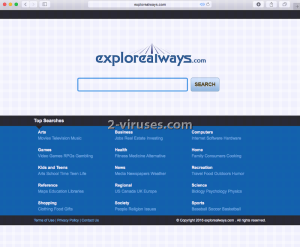
Automatic Malware removal tools
(Win)
Note: Spyhunter trial provides detection of parasites and assists in their removal for free. limited trial available, Terms of use, Privacy Policy, Uninstall Instructions,
(Mac)
Note: Combo Cleaner trial provides detection of parasites and assists in their removal for free. limited trial available,
Explorealways.comの手動削除方法
Windowsコントロールパネルを使用してExplorealways.com ウイルス を駆除する方法:
Explorealways.com ウイルス のようなハイジャッカーやアドウェアの多くは、通常のWindowsのプログラムの様なコンポーネントや、追加のソフトウェアをインストールする。マルウェアのこの部分に関しては、コントロールパネルからアンインストールされる事ができる。その手順は以下である。
- 「スタート」から「コントロールパネル」を選択(旧Windows)、またはWindowsロゴキーから検索へ行き、コントロールパネルと入力する(Windows 8)

- 「プログラムのアンインストール」を選択する。

- プログラムのリストに目を通し、Explorealways.com ウイルス に関連しているエントリーを選択する。 .

- 「アンインストール」または「削除」をクリックする。

- 多くの場合、アンチマルウェアプログラムは、関連したパラサイトを検出するのにより優れているので
Reimage、Spyhunter、そして Hitmanをインストールして、この感染に関係している可能性がある他のプログラムを見極める事をお勧めする。

ブラウザプラグインの中には、この方法で削除されないものもあるので、次の駆除ガイドも参照すべきである。
Explorealways.com ウイルス をあなたのブラウザから駆除する
Top Google Chromeから Explorealways.com ウイルス を駆除する方法:
- ブラウザのツールバーの三本線のアイコンをクリックし、「ツール」から「拡張機能」を選択する。

- 悪質な拡張機能を全て選択し、削除する。

- ブラウザのツールバーの三本線のアイコンをクリックし、「設定」を選択する。

- 「検索エンジンの管理」を選択する。

- リストから、不必要な検索エンジンを削除する。

- 「設定」に戻る。起動時セクションから「新しいタブ 」を選択する。(「ページを設定」のリンクから不必要なページを削除する事ができる。)
- もしあなたのホームページが変更されていたら、右上コーナーにあるChromeのメニューをクリックし、「設定」を選択する。「特定の1つのページまたは複数のページを開く」を選択し、「ページを設定」をクリックする。

- 新しい起動ページで、悪質な検索ウェブサイトの横にある「X」をクリックし、それらを削除する。
- ブラウザのツールバーの三本線のアイコンをクリックし、「設定」を選択し、「検索エンジンの管理」をクリックする。

- 新しい検索エンジンウィンドウで、悪質な検索ウェブサイトを削除する。
(任意で) あなたのブラウザ設定をリセットする。
未だExplorealways.com ウイルスに関連した問題を経験している場合は、あなたのブラウザの設定を初期設定にリセットすべきである。
- Chromeのメニューボタンをクリックし(三本線のアイコン)、「設定」を選択する。
- 画面の一番下までスクロールし、「ブラウザの設定をリセットする」をクリックする。

- 確認ボックスで「リセット」ボタンをクリックする。

ブラウザの設定をリセットする事が不可能で、問題が継続する場合は、アンチマルウェアプログラムであなたのシステムをスキャンすべきである。
Top Firefox からExplorealways.com ウイルス を駆除する方法 :
- Mozilla ウィンドウの右上にあるメニューボタンをクリックし、「アドオン」を選択する(または、キーボードでCtrl+Shift+A を押す)。

- 拡張機能とアドオンのリストに目を通し、Explorealways.com ウイルス に関連したもの、またはあなたが認識できないものを全て削除する。認識できない拡張機能があり、それがMozilla、Google、Microsoft、Oracle、またはAdobe によって作成されたものでなければ、恐らくそれは必要とされないだろう。

- もしあなたのホームページが変更されていたら、右上コーナーのFirefoxメニューをクリックし、「環境設定」から「一般」を選択する。使用したいURLをホームページのフィールドに入れ、 「初期設定に戻す」をクリックする。

(任意で) あなたのブラウザ設定をリセットする。
未だExplorealways.com ウイルスに関連した問題を経験している場合は、あなたのブラウザの設定を初期設定にリセットすべきである。
- Mozilla Firefox ウィンドウの右上にあるメニューボタンをクリックする。「ヘルプ」ボタンをクリックする。

- ヘルプのメニューから「トラブルシューティング情報」を選択する。

- 「Firefoxをリセット」ボタンをクリックする。

- 確認ボックスで「Firefoxをリセット」ボタンをクリックする。Mozilla Firefoxブラウザが閉じ、設定が初期化する。

(オプション)古いバージョン:
- アドレスバーに“about:config” を入力し、Enterを押す。そうすると設定のページが開く。

- 検索ボックスに “Keyword.url” と入力する。右クリックでリセットする。

- 検索ボックスに “browser.search.defaultengine” と入力する。右クリックでリセットする。
- 検索ボックスに “browser.search.selectedengine” と入力する。右クリックでリセットする。
- 検索ボックスに “browser.startup.homepage” と入力する。右クリックでリセットする。
- “browser.newtab.url”を検索する。右クリックでリセットする。この様にすることで、新しいタブを開く度にその検索ページが起動しない。
- もしその設定が元に戻って、アンチマルウェアプログラムでのスキャンで問題が見つからなければ、Firefoxを閉じ、ファイルエクスプローラーを開き、検索バーに%AppData% と入力する。検索ボックスにuser.js と入力する。もしこのファイルが既に存在していた場合、ファイル名を変更し、Firefoxを再び起動する。以上のステップを繰り返す必要がある。

問題が継続する場合は、悪質なエントリーを見極めるために、あなたのシステムをアンチマルウェアプログラムでスキャンすべきである。
Top Internet Explorer(旧バージョン)からExplorealways.com ウイルス を駆除する方法 :
- 検索ボックスの右側にある矢印をクリックする。
- 「検索プロバイダーの管理」をクリックする。
- Explorealways.com ウイルス をリストから削除する。
Internet Explorer11からのExplorealways.com ウイルスの駆除方法:
- 「設定」のアイコン(右上)をクリックし、「アドオンの管理」を選択する。

- 「ツールバーと拡張機能」に目を通す。Explorealways.com ウイルス に関連しているもの全てと、見慣れないアイテムで、Google、Microsoft、Yahoo、Oracle、またはAdobeによって作成されていないものを、全て削除する。

- 「検索プロバイダー」を選択する。

- もしどのプロバイダーも見つからなければ、スクリーンの下にある「追加の検索プロバイダーを検索」を使用し、Googleをインストールする。

- オプションを閉じる。
- もしあなたのホームページが変更されていたら、Internet Explorerのメニューを開くために、右上コーナーにある歯車のアイコンをクリックし、「インターネットオプション」を選択し、「一般」タブを選ぶ。好みのURLをホームページのフィールドに入れて、「適用」をクリックする。

(任意で) あなたのブラウザ設定をリセットする。
未だExplorealways.com ウイルスに関連した問題を経験している場合は、あなたのブラウザの設定を初期設定にリセットすべきである。
- 歯車のアイコンから「インターネットオプション」を押す。

- 「詳細設定」を選択し、「リセット」ボタンをクリックする。

- 「個人設定を削除する」チェックボックスをオンにし、「リセット」ボタンをクリックする。

- 確認ボックスの「閉じる」をクリックし、ブラウザを閉じる。

ブラウザの設定をリセットする事が不可能で、問題が継続する場合は、アンチマルウェアプログラムであなたのシステムをスキャンすべきである。
Explorealways.com ウイルスをMicrosoft Edgeから取り除く方法:
Top- Microsoft Edgeを開いてメニューボタン(画面右上の3つのドット)をクリックし、[設定]を開きます。

- [設定]画面で[クリアしたいものをの選択]ボタンをクリックします。

- 削除したいものを全て選び[クリア]をクリックします。

- [スタート]を右クリックして[タスクマネージャ]を選択します。

- [プロセス]タブの中でMicrosoft Edgeを右クリックし、[詳細を見る]を選びます。

- 詳細のところでIn the Details look for entries named Microsoft Edgeという名前のエントリを探し、[タスクの終了]を選択してエントリを終了させます。

Top SafariからExplorealways.com ウイルスを駆除する方法:
悪質な拡張機能を削除する。
- 画面の左上コーナーにあるSafari メニューをクリックする。「環境設定」を選択する。

- 「拡張機能」を選択し、Explorealways.com ウイルス と他の疑わしい拡張機能をアンインストールする。

- もしあなたのホームページが変更されていたら、画面の左上コーナーにあるSafari メニューをクリックする。「環境設定」を選択し、「一般」を選ぶ。好みのURL をホームページのフィールドに入力する。

(任意で) あなたのブラウザ設定をリセットする。
未だExplorealways.com ウイルスに関連した問題を経験している場合は、あなたのブラウザの設定を初期設定にリセットすべきである。
- 画面の左上コーナーにあるSafari メニューをクリックする。「Safariをリセット」を選択する。

- リセットしたいオプションを選択し(通常全てが予め選択されている)、「リセット」ボタンをクリックする。

もしブラウザ設定をリセットする事が不可能で、問題が継続する場合は、あなたのシステムをアンチマルウェアプログラムでスキャンすべきである。